Comment récupérer laccès au disque dur, corriger lerreur dimpossibilité douvrir le disque dur

Dans cet article, nous vous expliquerons comment récupérer l'accès à votre disque dur en cas de panne. Suivez-nous !
Bien que Safari soit un navigateur Web moins connu et moins utilisé par rapport à Google Chrome ou Mozilla Firefox ; pourtant, il commande un culte d'utilisateurs fidèles d'Apple. Son interface utilisateur simple et l'accent mis sur la confidentialité en font une alternative attrayante, en particulier pour les utilisateurs d'Apple. Comme toute autre application, Safari n'est pas non plus à l'abri des problèmes, tels que Safari ne s'ouvre pas sur Mac. Dans ce guide, nous avons partagé quelques solutions rapides pour résoudre le problème de Safari ne répondant pas sur Mac.
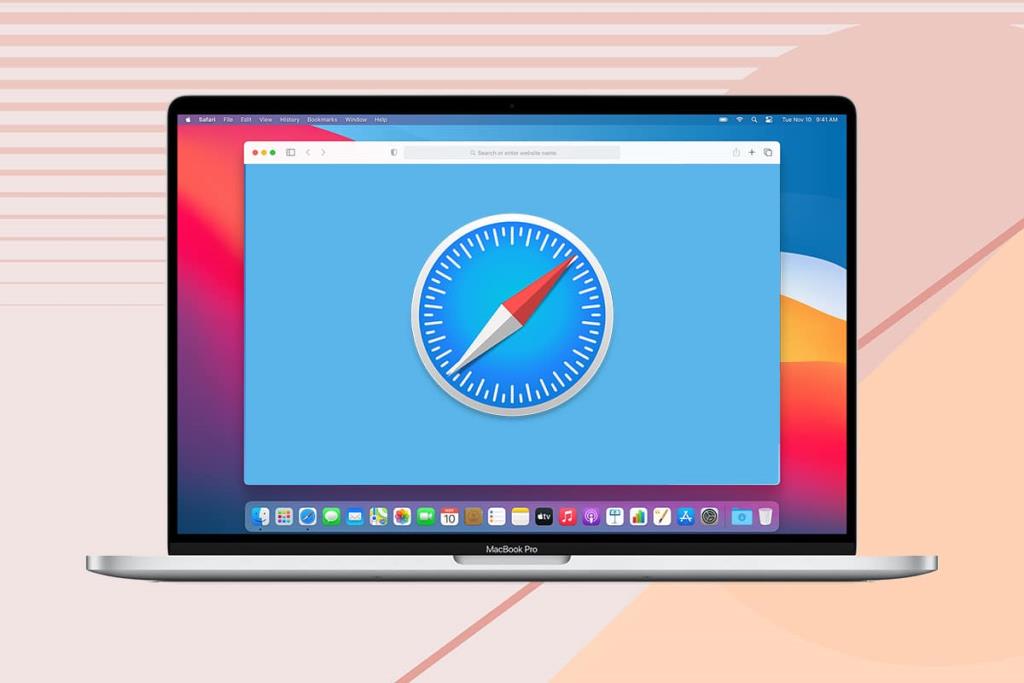
Contenu
Si vous remarquez que le curseur du ballon de plage tourne et que la fenêtre Safari ne s'ouvre pas sur votre écran, c'est que Safari ne s'ouvrira pas sur Mac. Vous pouvez résoudre ce problème en suivant l'une des méthodes répertoriées ci-dessous.
Cliquez ici pour télécharger la dernière version de Safari sur votre Mac.
Avant d'essayer toute autre méthode de dépannage, la solution la plus simple consiste simplement à quitter l'application et à la rouvrir. Voici comment relancer Safari sur votre Mac :
1. Faites un clic droit sur l' icône Safari visible sur votre Dock.
2. Cliquez sur Quitter , comme indiqué.
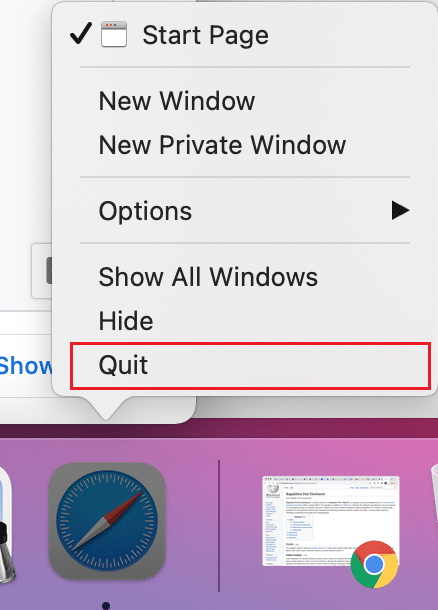
3. Si cela ne fonctionne pas, cliquez sur Menu Apple > Forcer à quitter . Référez-vous à la photo donnée.
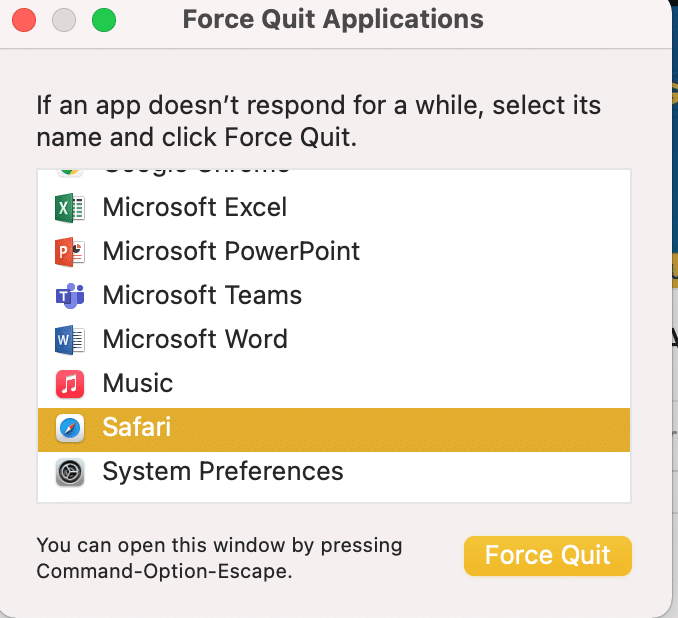
4. Maintenant, cliquez sur Safari pour le lancer. Vérifiez si Safari ne charge pas les pages sur le problème Mac est résolu.
Lisez aussi : Comment forcer la fermeture des applications Mac avec le raccourci clavier
Le navigateur Web Safari enregistre en permanence des informations concernant votre historique de recherche, les sites fréquemment consultés, les cookies, etc., pour rendre votre expérience de navigation rapide et efficace. Il est fort probable que certaines de ces données enregistrées soient corrompues ou de taille excessive, empêchant Safari de répondre sur Mac ou Safari de ne pas charger les pages sur les erreurs Mac. Suivez les étapes indiquées pour supprimer toutes les données du navigateur Web :
1. Cliquez sur l' icône Safari pour ouvrir l'application.
Remarque : bien qu'une fenêtre réelle puisse ne pas apparaître, l'option Safari devrait toujours apparaître en haut de votre écran.
2. Ensuite, cliquez sur Effacer l'historique , comme illustré.
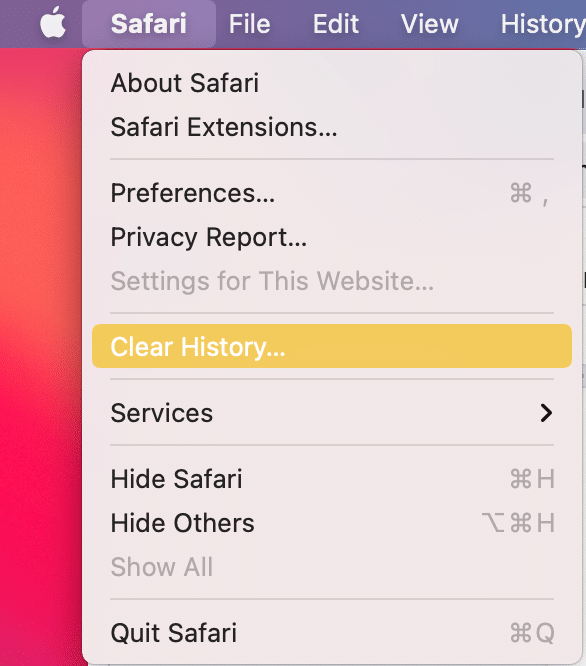
3. Cliquez sur Préférences > Confidentialité > Gérer les données du site Web .
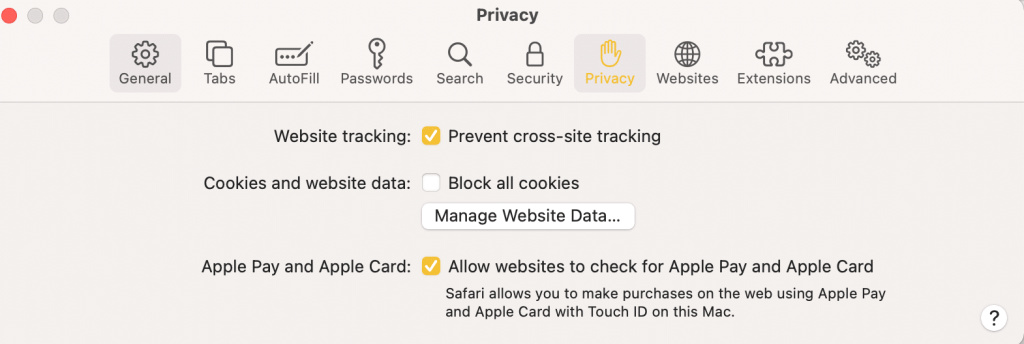
4. Enfin, sélectionnez Supprimer tout pour supprimer toutes les données Web stockées.
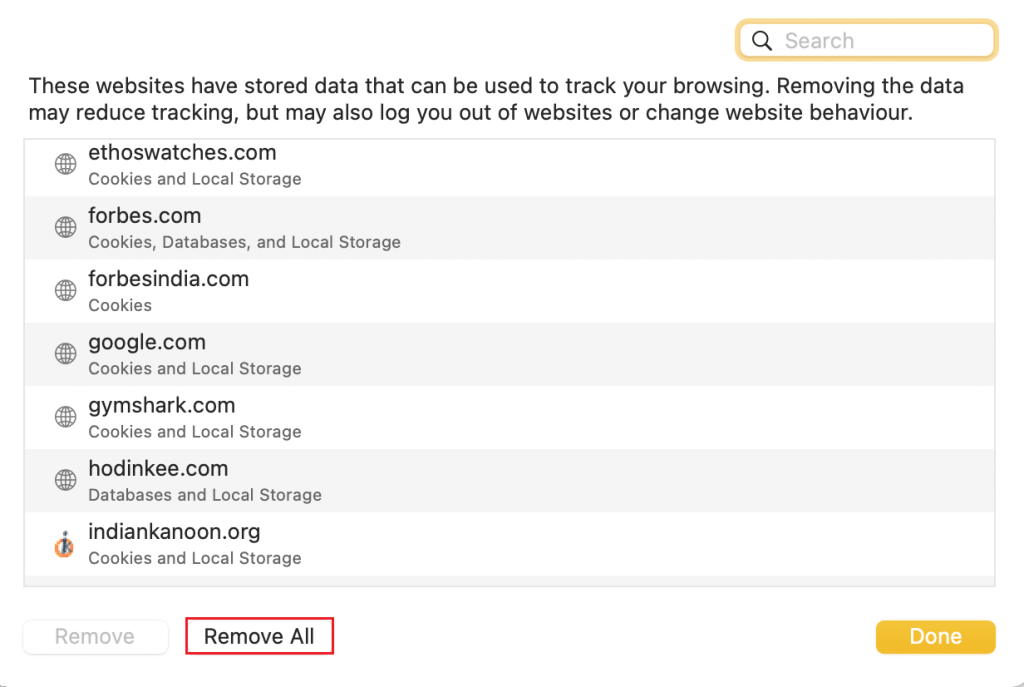
Une fois les données de votre site Web effacées, le problème de Safari ne s'ouvrira pas sur Mac devrait être résolu.
Assurez-vous que votre Mac fonctionne sur le dernier logiciel du système d'exploitation, car les nouvelles versions des applications peuvent ne pas fonctionner correctement sur un macOS obsolète. Cela signifie que Safari ne s'ouvrira pas sur Mac et, par conséquent, vous devez mettre à jour votre Mac comme suit :
1. Cliquez sur Préférences Système dans le menu Pomme.
2. Ensuite, cliquez sur Mise à jour du logiciel , comme indiqué.

3. Suivez l' assistant à l' écran pour télécharger et installer la nouvelle mise à jour macOS, le cas échéant.
La mise à jour de votre macOS devrait résoudre le problème de Safari ne répondant pas sur Mac.
Lisez aussi: Comment effacer l'historique de navigation dans n'importe quel navigateur
Les extensions Safari peuvent rendre la navigation en ligne beaucoup plus facile en fournissant des services tels que des bloqueurs de publicités et de traqueurs ou un contrôle parental supplémentaire. Cependant, l'inconvénient est que certaines de ces extensions peuvent provoquer des problèmes techniques comme Safari qui ne charge pas les pages sur Mac. Voyons comment vous pouvez désactiver les extensions dans le navigateur Web Safari sur votre appareil macOS :
1. Cliquez sur l' icône Safari , puis cliquez sur Safari dans le coin supérieur droit.
2. Cliquez sur Préférences > Extensions , comme illustré ci-dessous.

3. Désactivez l' extension une par une pour déterminer quelle extension pose problème, puis désactivez -la.
4. Alternativement, désactiver tout à la fois pour résoudre le problème Safari ne s'ouvrira pas sur Mac.
Le démarrage de votre Mac en mode sans échec contourne de nombreux processus d'arrière-plan inutiles et peut éventuellement résoudre ce problème. Voici comment redémarrer Mac en mode sans échec :
1. Éteignez votre PC Mac.
2. Appuyez sur le bouton d'alimentation pour initialiser le processus de démarrage.
3. Appuyez sur la touche Maj et maintenez-la enfoncée .
4. Relâchez la touche Shift une fois que vous voyez l' écran de connexion .

Votre Mac est maintenant en mode sans échec. Vous pouvez maintenant utiliser Safari sans aucune erreur.
Remarque : pour remettre votre Mac en mode normal , redémarrez votre appareil comme vous le feriez normalement.
Foire aux questions (FAQ)
Q1. Pourquoi Safari ne s'ouvre pas sur mon Mac ?
Réponse : Il peut y avoir un certain nombre de raisons pour lesquelles Safari ne fonctionne pas. Cela peut être dû à des données Web enregistrées ou à des extensions défectueuses. Une application macOS ou Safari obsolète peut également empêcher Safari de fonctionner correctement.
Q2. Comment réparer Safari qui ne charge pas les pages sur Mac ?
Réponse : Votre première étape devrait être de quitter ou de forcer l'application et de la redémarrer. Si cela ne fonctionne pas, vous pouvez essayer d'effacer l'historique Web de Safari et de supprimer les extensions. La mise à jour de l'application Safari et de votre version macOS devrait également vous aider. Vous pouvez également essayer de démarrer votre Mac en mode sans échec, puis essayez de lancer Safari.
Conseillé:
Nous espérons que vous avez pu résoudre le problème de Safari qui ne s'ouvre pas sur Mac avec notre guide utile et complet. Faites-nous savoir quelle méthode a fonctionné pour vous. Si vous avez des questions ou des suggestions, déposez-les dans la section des commentaires.
Dans cet article, nous vous expliquerons comment récupérer l'accès à votre disque dur en cas de panne. Suivez-nous !
À première vue, les AirPods ressemblent à n'importe quel autre écouteur sans fil. Mais tout a changé avec la découverte de quelques fonctionnalités peu connues.
Apple a présenté iOS 26 – une mise à jour majeure avec un tout nouveau design en verre dépoli, des expériences plus intelligentes et des améliorations des applications familières.
Craving for snacks but afraid of gaining weight? Dont worry, lets explore together many types of weight loss snacks that are high in fiber, low in calories without making you try to starve yourself.
Rest and recovery are not the same thing. Do you really need rest days when you schedule a workout? Lets find out!
Les étudiants ont besoin d'un ordinateur portable spécifique pour leurs études. Il doit être non seulement suffisamment puissant pour être performant dans la filière choisie, mais aussi suffisamment compact et léger pour être transporté toute la journée.
L'ajout d'une imprimante à Windows 10 est simple, bien que le processus pour les appareils filaires soit différent de celui pour les appareils sans fil.
Comme vous le savez, la RAM est un composant matériel essentiel d'un ordinateur. Elle sert de mémoire pour le traitement des données et détermine la vitesse d'un ordinateur portable ou de bureau. Dans l'article ci-dessous, WebTech360 vous présente quelques méthodes pour détecter les erreurs de RAM à l'aide d'un logiciel sous Windows.
Refrigerators are familiar appliances in families. Refrigerators usually have 2 compartments, the cool compartment is spacious and has a light that automatically turns on every time the user opens it, while the freezer compartment is narrow and has no light.
Wi-Fi networks are affected by many factors beyond routers, bandwidth, and interference, but there are some smart ways to boost your network.
Si vous souhaitez revenir à la version stable d'iOS 16 sur votre téléphone, voici le guide de base pour désinstaller iOS 17 et rétrograder d'iOS 17 à 16.
Le yaourt est un aliment merveilleux. Est-il bon de manger du yaourt tous les jours ? Si vous mangez du yaourt tous les jours, comment votre corps va-t-il changer ? Découvrons-le ensemble !
Cet article présente les types de riz les plus nutritifs et comment maximiser les bienfaits pour la santé du riz que vous choisissez.
Établir un horaire de sommeil et une routine de coucher, changer votre réveil et ajuster votre alimentation sont quelques-unes des mesures qui peuvent vous aider à mieux dormir et à vous réveiller à l’heure le matin.
Get Bathroom Tower Defense Roblox game codes and redeem them for exciting rewards. They will help you upgrade or unlock towers with higher damage.













